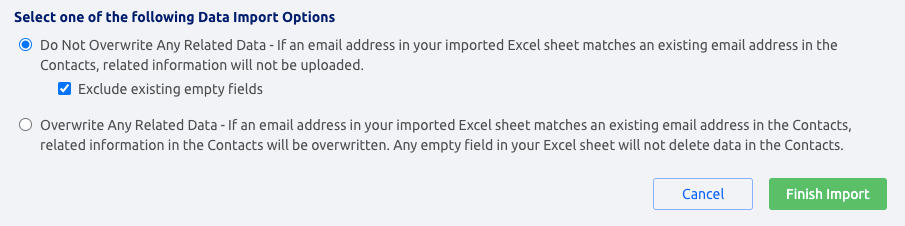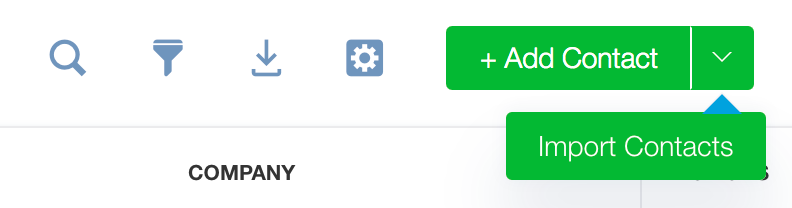Importando contatos em massa
Migrar seus dados para o Glue Up é um marco importante para melhorar o uso da plataforma e o que você pode obter dela. Siga nosso guia passo a passo para importar contatos para a plataforma:
Ajuste o formulário de contato de CRM da plataforma
Clique no ícone de engrenagem ⚙️ localizado na barra de navegação superior da plataforma, no menu Configurações da organização – coluna Configurações de contato – Formulários de contato.
Na aba Formulários de contato, arraste e solte qualquer campo existente que queira adicionar. Se precisar de mais informações sobre como configurar seu módulo Contatos, consulte primeiro este artigo.
Formatando seu arquivo Excel
Vá para a seção Contato do módulo Contatos e clique no ícone de seta para baixo para baixar um arquivo Excel que contém as categorias que você precisa para preparar o seu upload. Na janela pop-up, escolha os campos que deseja importar e clique no botão ‘Baixar’
- No arquivo Excel: excluir dados de contato desnecessários, mantendo os cabeçalhos das colunas.
- Adicione as informações de contato que deseja importar (um contato por linha, sem linhas vazias)
- Selecione todas as células em sua planilha Excel e use a função limpar todos os hiperlinks e formatos (filtros, cores, fórmulas, etc)
- O único campo obrigatório para criar um contato é o endereço de e-mail;
- Os números de telefone devem conter um código de país com um + seguido de um espaço antes do restante do número de telefone (exemplo: +34 2025555555);
- Todos os campos padrão de país e setor (se você usar o campo setor do Glue Up) devem conter dados de acordo com os códigos de referência de dois caracteres relacionados. Clique aqui para ver a lista de códigos de referência do país e da indústria;
- Os campos de escolha única ou múltipla escolha terão que ser substituídos pela “lista de respostas” antes da importação (veja o vídeo abaixo).
Importante: se precisar de ajuda com a importação dos arquivos, por favor entre em contato com seu representante de Customer Success, ou então: customersuccess@glueup.com
Importando seu arquivo Excel
- Vá para a seção Contato do módulo Contatos.
- Certifique-se de que a seleção de lista está com o padrão Todos os contatos, se você quiser fazer upload de seus contatos agrupados no banco de dados. Se quiser importar contatos para uma lista específica, selecione essa lista de contatos específica nas opções de seleção da lista (os contatos estarão visíveis na respectiva lista e sempre em “Todos os contatos”);
- Clique na seta para baixo que faz parte do botão + Adicionar contato e selecione Importar contatos;

- Identifique e selecione seu arquivos Excel no seu computador e importe;
- Você pode encontrar a qualquer momento o histórico de importações em Configurações da organização – Histórico de importação/Exportação (artigo relacionado).